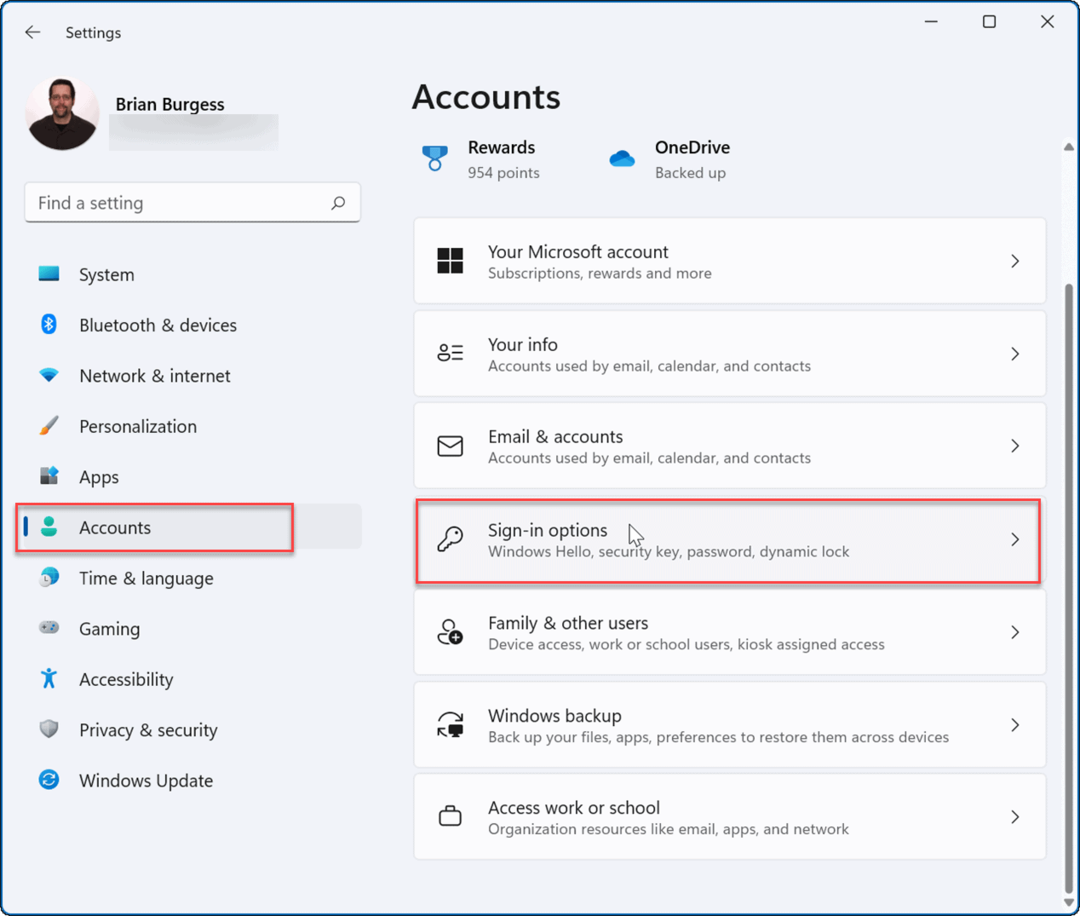Discord Sunucusu Nasıl Oluşturulur
Sosyal Medya Sosyal Ağlar Anlaşmazlık / / April 27, 2020
Son Güncelleme Tarihi:
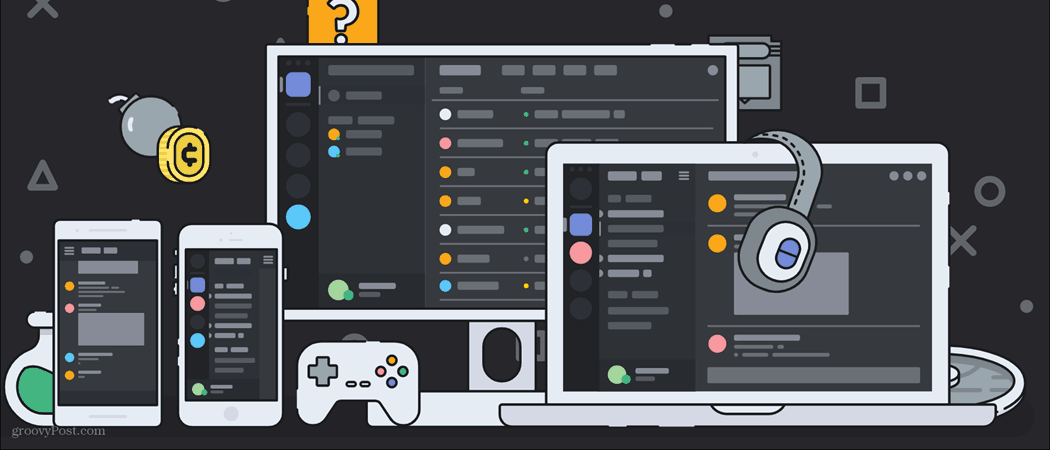
Discord'un ana işlevlerinden biri sunucu oluşturma yeteneğidir. İşte tam olarak bunu nasıl yapacağınız.
Bu makale ilk makalemin bir tür uzantısı olacak, Uyuşmazlık nedir? Başlarken Hakkında Kapsamlı Bir Kılavuz. Discord'un ne olduğunu bilmiyorsanız, önce bu makaleye göz atmanızı, daha sonra daha derin bir görünüm elde etmek için buraya dönmenizi tavsiye ederim. Gelecekte, botlar ve sohbet kanallarında yapabileceğiniz belirli şeyler gibi anlaşmazlık tekliflerini daha ayrıntılı olarak açıklayacağım.
Tüm bunlar ortadan kalktığında, kendi Discord sunucunuzu nasıl oluşturacağınıza ve tamamen ayarlayacağınıza bakalım. Bunu yapmak, arkadaşlarınızla daha fazla bağlantı kurmanız ve benzer düşünen bireylerden oluşan bir topluluğu bir araya getirmeniz için bir yol sağlar. Discord sunucuları, belirli oyunlardan film, kitap veya sanat eseri tartışmalarına kadar çeşitli konuları kapsayabilir.
Discord Sunucusu Oluşturma
Discord sunucunuzu oluşturmaya başlamadan önce, sunucu için genel bir amacınız olması gerekir. Sunucunuz neye dayanacak? Arkadaşlarınızın oyun oynaması ve iletişim kurması için sadece bir temel mi? Yoksa belirli bir konuya odaklanan bir Discord sunucusu yapmak mı istiyorsunuz? Çevrimiçi D & D oynamak için bir sunucu yapıyor musunuz? Sunucu belirli bir oyuna mı odaklanacak?
Sunucunuzun neyle ilgili olacağını öğrendikten sonra, alabileceğiniz birden fazla yol vardır. İlk olarak, temel bir sunucuyu sıfırdan nasıl kuracağınızı göstereceğim. Bu biraz daha zaman alır ve kurulur, ancak aynı zamanda temel bilgilerle başlamanıza ve tam olarak ne istediğinizi eklemenize veya kaldırmanıza olanak tanır.
Sunucunun oluşturulmasıyla başlayalım. İlk olarak, Anlaşmazlığınızın sol alt tarafındaki artı sembolünü bulacaksınız.
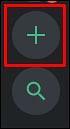
Şöyle görünmeli
Artı sembolünü veya Sunucu ekle düğmesini tıkladığınızda, aşağıda gösterilen ekrana getirilirsiniz. Tıklamak isteyeceksiniz Sunucu Oluşturun.
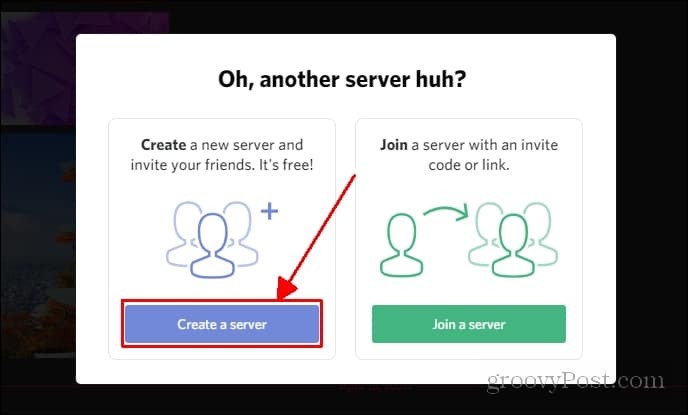
Bu ekran görünecek
Ardından, sunucunuz için bir başlık oluşturmanız istenir. Ayrıca simgeye tıklayarak sunucunuz için bir resim de ekleyebilirsiniz (benimki DS diyor. Harflerin yerine resim eklemek için buna tıklayabilirsiniz). Tüm ayarları yaptıktan sonra, Oluşturmak.
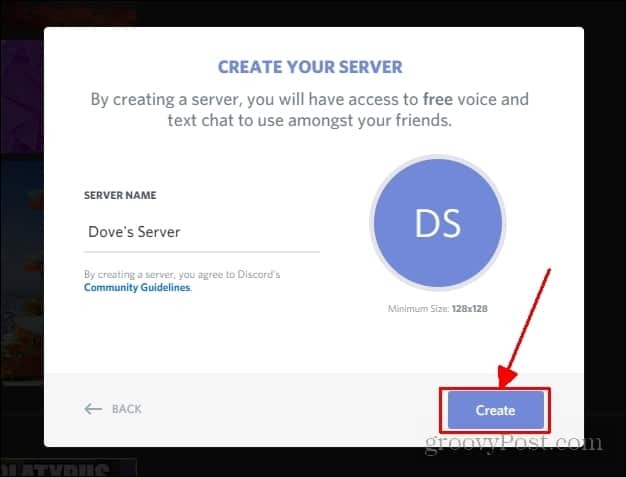
İşte böyle! Resmi olarak uyumsuz bir sunucu oluşturdunuz. Oluştur'u tıkladıktan sonra görmeniz gerekenler aşağıdadır. Başlarken size çok daha fazlasını veren bir sunucu oluşturmak için başka seçenekler de vardır. Ziyaret edebilirsin bu bağlantı birçok farklı sunucu türü için şablonlar bulmak.
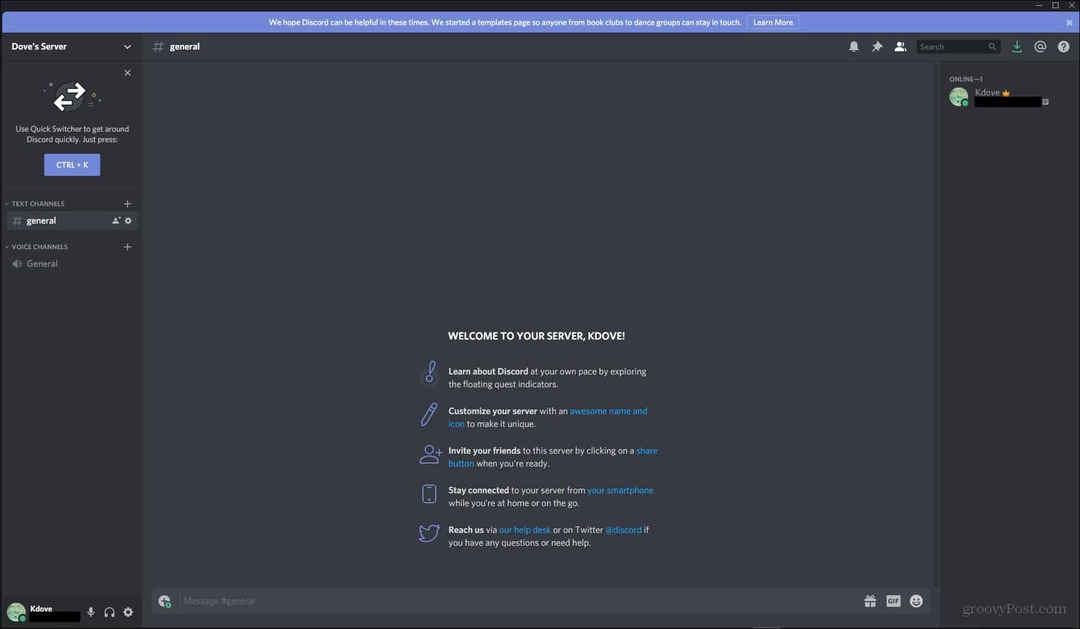
Şimdi, temel bir sunucunuz olduğuna göre, nasıl özelleştireceğinizi göstereceğim. Bu, farklı kategoriler oluşturmayı, metin kanalları oluşturmayı, ses kanalları oluşturmayı ve tüm bunları düzgün bir şekilde düzenlemek için hareket ettirmeyi içerir.
Discord Sunucunuzu Kurma
Discord sunucusunun değiştirebileceğiniz ve isteğinize göre özelleştirebileceğiniz birçok farklı yönü vardır. Bu bölümde, metin kanalları, ses kanalları ve kategoriler eklemeyi ele alacağım.
Metin Kanalları
Başlangıçta, varsayılan metin kanalına yönlendirilirsiniz. Metin kanallarının şu şekilde etiketlendiğini göreceksiniz: genel eğer sol tarafa bakarsan. Burası tüm metin kanallarınızın, ses kanallarınızın ve kategorilerinizin gideceği yerdir. Metin kanalınız başlangıçta metin kanalları kategorisinin altına yerleştirilecektir.
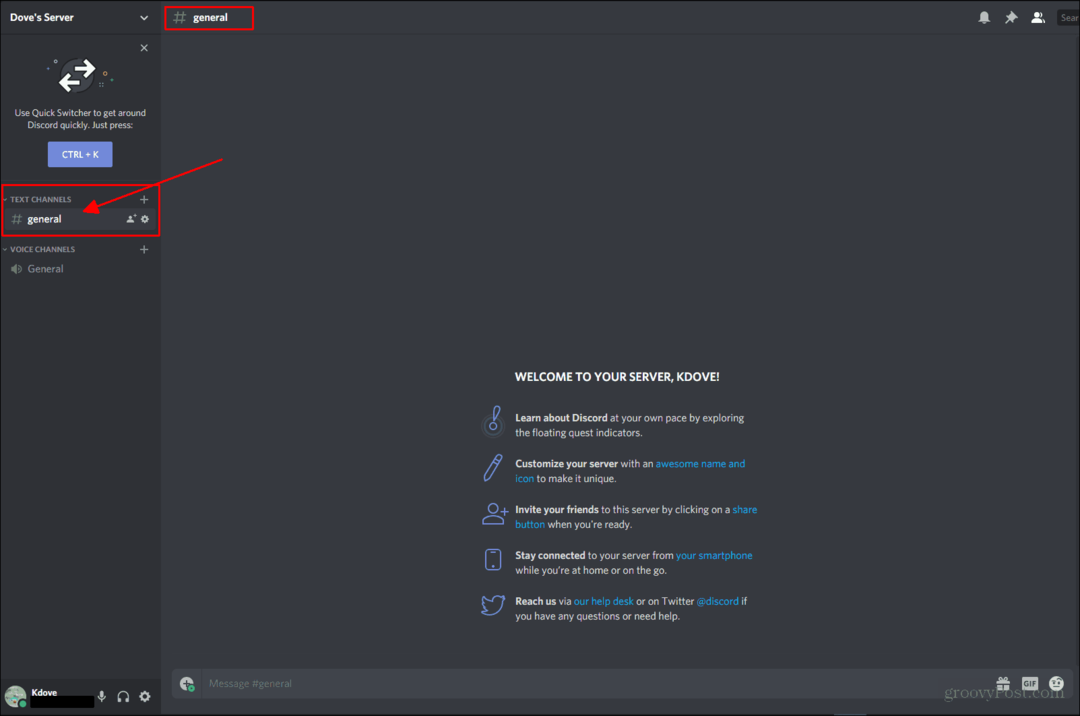
Belirtilen, metin kanallarının görüneceği yerdir. Eğer bakarsanız, şu anda içinde olmanız gereken kanalın adı solda gösterilenle eşleşir.
Yeni bir kanal oluşturmanın iki yolu vardır. İlk olarak, sunucunuzun adını gördüğünüz yere gidip tıklayabilirsiniz. Burada bir açılır menü görmelisiniz. Nerede yazdığını bulmak isteyeceksiniz Kanal Oluştur ve tıklayın.
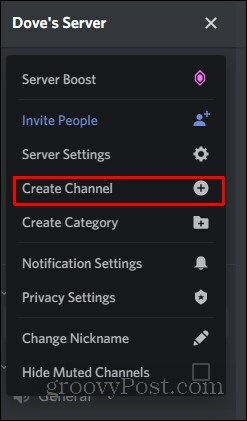
Ardından, oluşturmak istediğiniz kanal türünü seçmenizi isteyen bir menüye getirilmeniz gerekir. Metin kanalı varsayılan seçenektir. Tek yapmanız gereken kanalı adlandırmak ve kanal oluştur.
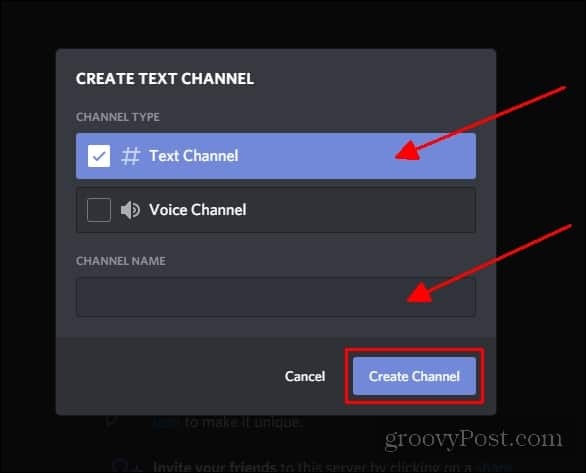
İşte aldın! Bir metin kanalı oluşturdunuz. Kanal, altında oluşturmadığınız için metin kanalları kategorisinin altında görünmez. Yeni metin kanalınız sol tarafta üstte görünecektir (aşağıda gösterildiği gibi).
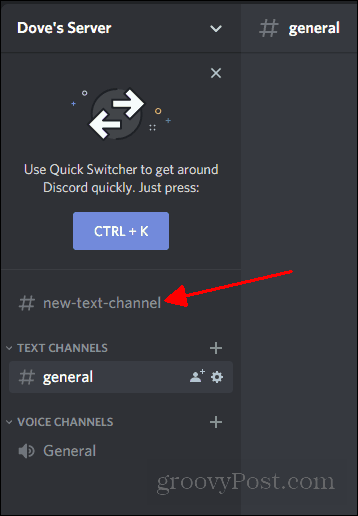
İstediğiniz yere taşımak için tek yapmanız gereken kanalı tercih ettiğiniz konuma sürükleyip bırakmaktır.
Kanal oluşturmanın başka bir yolu, kanalların göründüğü boş bir alanı sağ tıklamaktır. Kanalı oluşturmak için aynı menü görünecektir. Bu, bu seçeneğe erişmenin farklı bir yoludur.
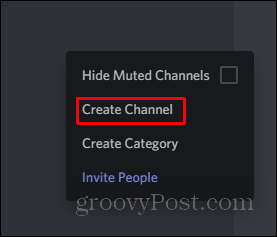
Ardından, ses kanalları oluşturmaya başlayacağız. Bu, metin kanalları oluşturmaya çok benzer.
Ses Kanalları
Buraya ulaşma adımlarını atlayacağım. Kanal Oluştur bir metin kanalı oluşturduğunuzda olduğu gibi. Ancak atmanız gereken ek bir adım daha var. Kanalı varsayılan bir metin kanalı olarak oluşturmak yerine, Ses Kanalı.
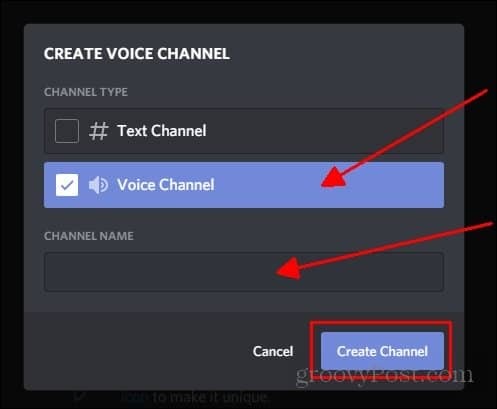
Bu kanal bir metin kanalıyla aynı yerde görünecektir. Aynı şey yerleşim için bir ses kanalı için de geçerlidir. Ses kanalının yerini değiştirmek için tek yapmanız gereken istediğiniz yere sürükleyip bırakmaktır.
Sonra, kategori oluşturmayı ele alacağım. Kanallarınızın organizasyonu ve sunucunuzun bölümlerini ayırmak için çok kullanışlıdır.
Kategoriler
Başlangıçta, sunucunuzu oluşturduğunuzda iki kategori görünür. Biri metin kanalları için, diğeri ses kanalları için. Bir oyun sunucusu çalıştırıyorsanız farklı konular için farklı video oyunları gibi kategoriler oluşturabilirsiniz. Yalnızca belirli roller için belirli kanalları tutan belirli kategoriler de olabilir.
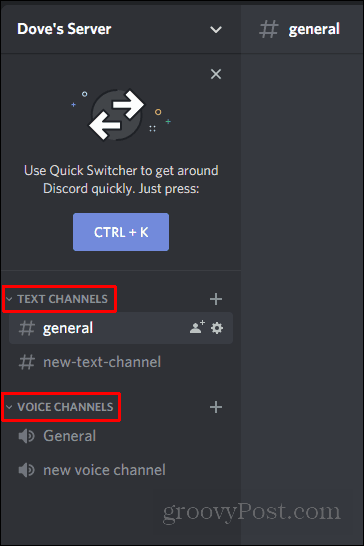
Kategoriler böyle görünüyor. Gördüğünüz gibi, metin kanalları metin kanalı kategorisinin altında ve ses kanalları ses kanalları kategorisinin altında.
Kategori oluşturmak, kanal oluşturmaya çok benzer. Kanal oluşturmak için aynı açılır menüyü bulmak isteyeceksiniz. Kanal oluştur'u tıklamak yerine, tıklamak isteyeceksiniz Kategori Oluştur.
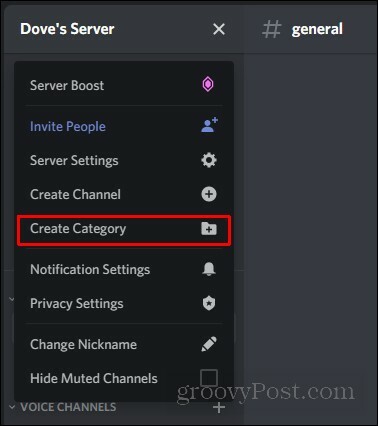
Bunu tıkladığınızda, kategoriyi adlandırmanızı isteyen basit görünümlü bir menü görünecektir. Tek yapmanız gereken bir ad girip tıklamak Kategori Oluştur.
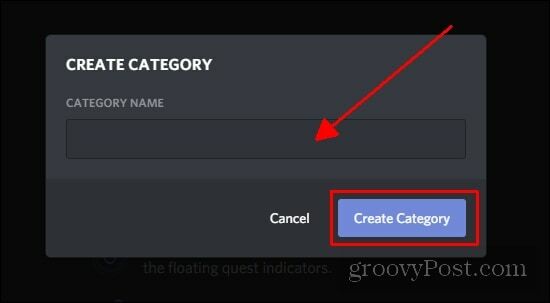
Yeni kategorinize kanal eklemek için tek yapmanız gereken kategori adının yanındaki artı simgesini tıklamaktır.
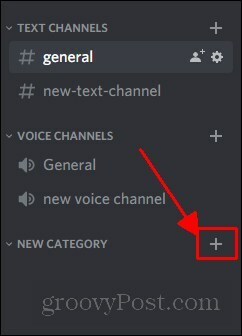
İşte aldın! Resmi olarak temel bir sunucu kurdunuz.
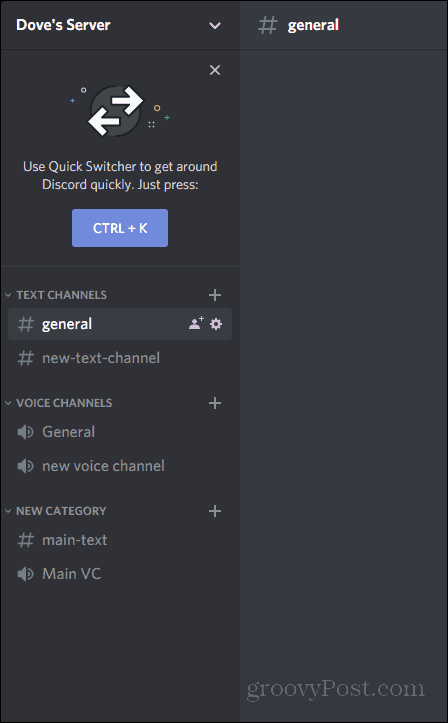
Özetliyor
Discord, bir sunucu oluşturmak söz konusu olduğunda ele alabileceğim birçok farklı özelliğe sahiptir, ancak bu, arkadaşlarınızla konuşmanız ve bir topluluk oluşturmanız için bir temel oluşturmanızı sağlayacaktır. Gelecekte, rollerin nasıl oluşturulacağını ve bu rollerin izinlerinin nasıl değiştirileceğini ele alacağım. Umarım bu hızlı rehber Discord'da gezinirken kendinizi daha rahat hissetmenize yardımcı olur.